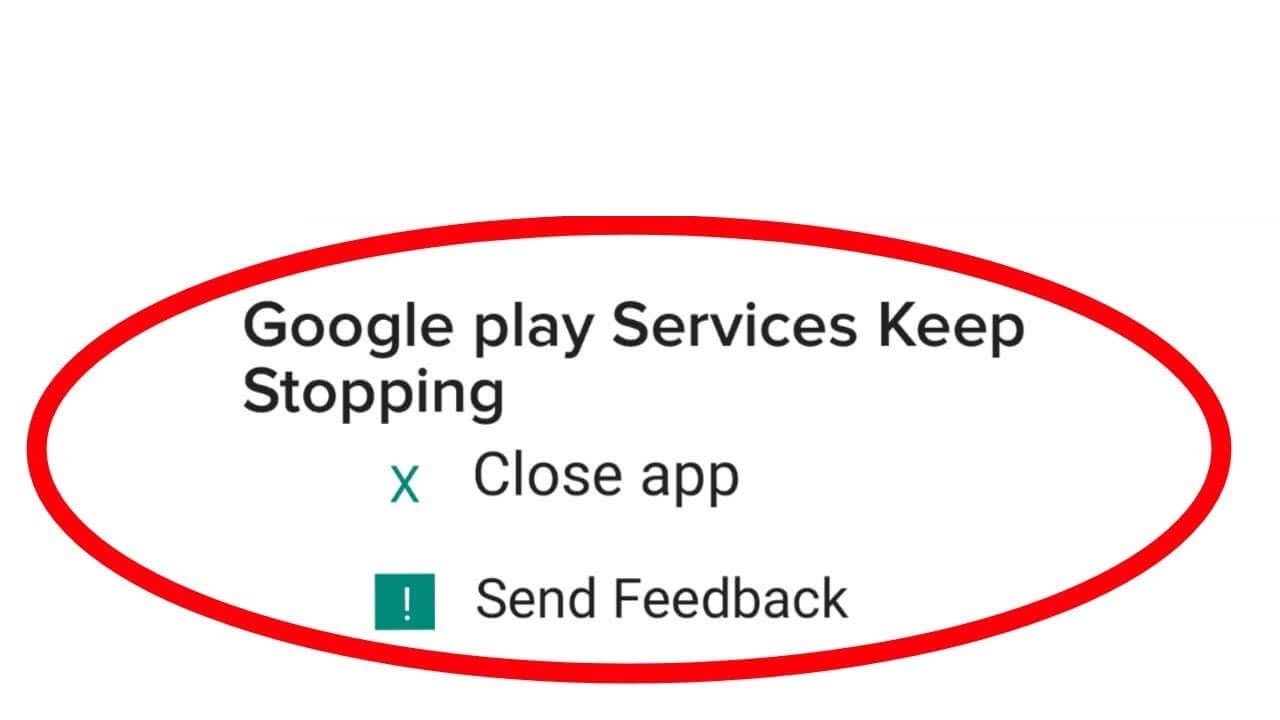¿Te has encontrado con Google Play Services que sigue deteniendo errores en Android? ¿ Le preocupa qué hace que los Google Play Services se detengan ? Si quieres saber la respuesta a todas las preguntas anteriores, este blog es definitivamente para ti.
Se sabe que Google Play Services es una parte integral del sistema Android que vincula otras plataformas de Google como Google Maps con las aplicaciones. Todos ellos son diferentes de Google Play Store pero están incluidos en el sistema operativo Android.
Pero cuando comienza a mostrar errores, los usuarios se sienten frustrados con lo que deben hacer. Por lo tanto, se me ocurrió este tutorial que lo guiará a través de varios métodos sobre cómo corregir el error Los Google Play Services siguen deteniéndose en los teléfonos Android/Samsung.
¿Cómo arreglar los Google Play Services sigue deteniéndose en Android?
No importa si las razones pueden conducir a tales errores, hay formas de solucionarlos. Así que sigamos leyendo y descubramos las mejores soluciones para los Google Play Services que siguen fallando en los dispositivos Samsung/Android.
Solución 1: reinicie su teléfono
Este paso puede sonar obvio, pero los expertos lo sugieren . Apagar y volver a encender el dispositivo puede solucionar la mayoría de los problemas de Google Play Store en Android. Este es un método fácil y efectivo para lidiar con cualquier tipo de problema de Android.
Para reiniciar su dispositivo Android:
- Mantenga presionado el botón de encendido hasta que aparezca el menú de apagado.
- Elija el icono de apagado
- Una vez que el dispositivo se apague por completo, vuelva a encenderlo manteniendo presionado el botón de Encendido
- Por último, abra Play Store y vea si su problema está solucionado.

Si reiniciar no resuelve el error, pase a la siguiente solución.
Método 2: Borrar caché/datos de Google Play Services
Cuando encuentre este problema por primera vez, debe intentar borrar rápidamente el caché y los datos de los Google Play Services. Esta es otra forma de arreglar que los Google Play Services sigan deteniendo a Samsung.
Siga los pasos a continuación:
- Inicie la aplicación Configuración
- Vaya a Aplicaciones-> Administrar aplicaciones
- Busque y toque Google Play Services
- Aquí, toque ” Borrar caché “
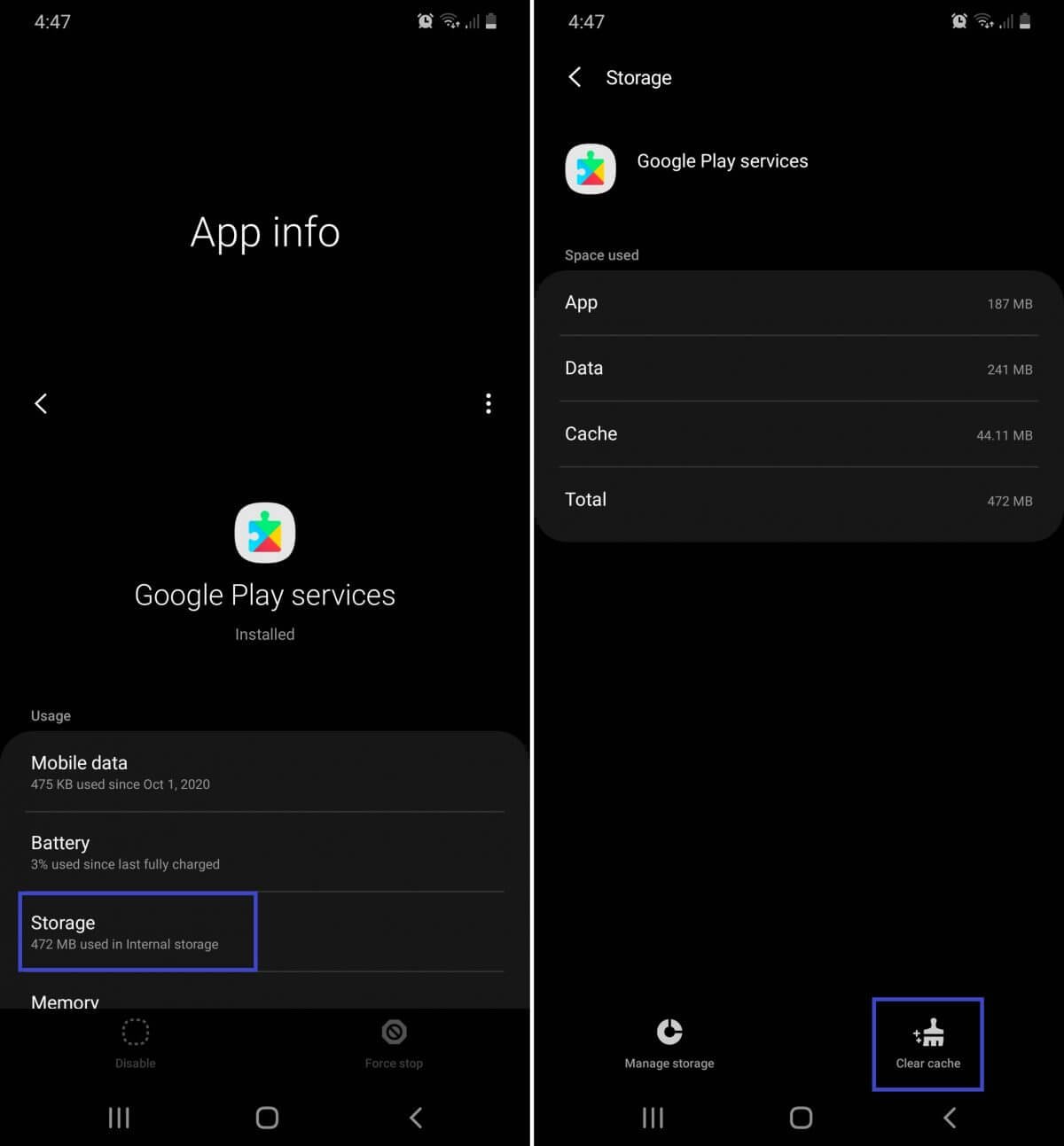
- Después de eso, toque ” Administrar espacio “> luego en ” Borrar todos los datos “
Eso es todo. Recuerde que borrar todos los datos eliminará todos los datos de Google Play Store en su dispositivo. Tendrás que volver a configurar la cuenta de Google Play.
Método 3: verificar los permisos de los Google Play Services
Para realizar sus funciones principales, los Google Play Services necesitan acceso al almacenamiento, la ubicación, las conexiones Wi-Fi, la cámara, los archivos multimedia, los contactos, los SMS y muchos otros componentes de su dispositivo. Negar las solicitudes de permiso de los Google Play Services hará que la aplicación siga fallando.
Por lo tanto, debe verificar el menú de configuración de la aplicación y asegurarse de haber otorgado todos los permisos.
Simplemente vaya a Configuración > Aplicaciones y notificaciones > Información de la aplicación (o Ver todas las aplicaciones ) > Google Play Services > Permisos y asegúrese de que no haya ningún elemento en la sección ” Denegado “. Si hay un permiso denegado, tóquelo y seleccione Permitir.
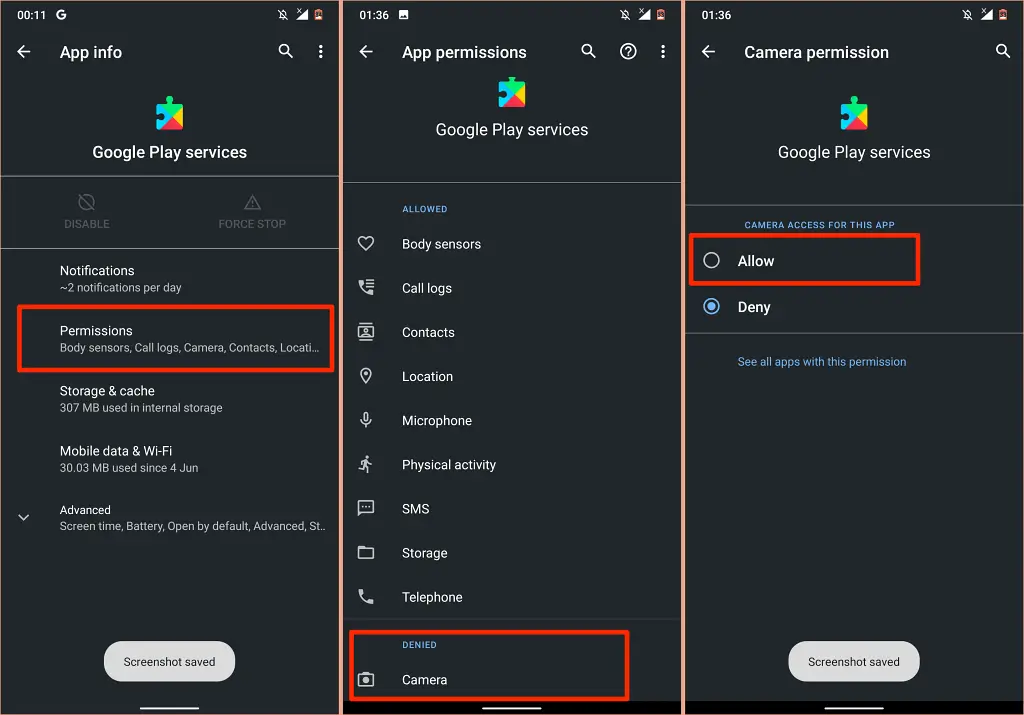
Método 4: arreglar la fecha y la hora del dispositivo
Otra posible razón por la que Google Play Services sigue deteniéndose es que no puede sincronizarse con la fecha y la hora de su dispositivo. Este problema es especialmente común si elige configurar manualmente la fecha y la hora en lugar de hacerlo automáticamente.
Haga lo siguiente para corregir la configuración de fecha y hora:
- Primero, toque Configuración en su teléfono inteligente
- Ahora, seleccione General o Gestión general si está disponible
- A continuación, elija la fecha y la hora después
- Después de eso, arrastre el control deslizante o toque la Fecha automática y la hora o la opción Establecer automáticamente
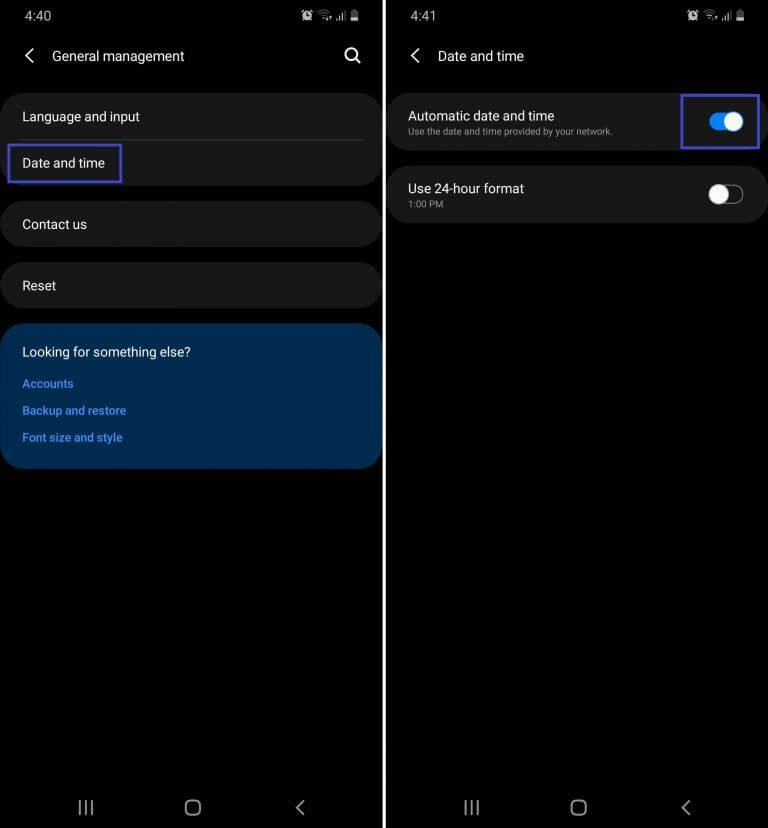
- Luego, arrastre el control deslizante hasta Formato de 24 horas para desactivarlo, en caso de que esté activado.
Eso es todo.
Método 5: desinstalar las actualizaciones de la vista web del sistema Android
A veces, los problemas con la aplicación Android System WebView pueden provocar que los Google Play Services sigan fallando. Simplemente puede resolverlo desinstalando las actualizaciones de WebView del sistema Android.
Aquí está cómo hacerlo:
- Inicie la aplicación Configuración en su teléfono
- Ahora, ve a Aplicaciones -> Administrar aplicaciones
- A continuación, busque y puntee en Android System WebView. Si no puede encontrarlo, asegúrese de poder ver las aplicaciones del sistema
- Una vez que lo encuentre, toque los ” 3 puntos ” en la esquina superior derecha
- Por último, toque ” Desinstalar actualizaciones ” y continúe
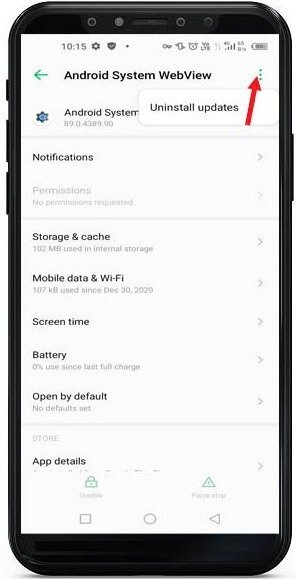
Esta es una solución muy efectiva para muchos problemas relacionados con Google Play Services y espero que haya resuelto el error.
Método 6: actualizar los Google Play Services
Los fallos o errores aparecerán en Google Play Services y otras aplicaciones cuando no estén actualizados. Cuando Google Play Services deja de funcionar y el problema está relacionado con las actualizaciones, ¿qué debes hacer? Mantener las aplicaciones actualizadas puede beneficiar el proceso de recuperación.
Si tiene Google Play Store instalado en su dispositivo Android, puede actualizar el paquete API y las aplicaciones más recientes.
Aquí se explica cómo actualizar los Google Play Services:
- Primero, vaya a Configuración> Aplicaciones y notificaciones
- Ahora, toque Ver todas las aplicaciones
- En la lista, seleccione Google Play Services > Detalles de la aplicación
- Luego, toca Actualizar
- Espere a que el dispositivo Android complete la actualización
Una vez hecho esto, vea si los Google Play Services funcionan o no.
Método 7: restablecer las preferencias de los Google Play Services
Restablecer las preferencias de la aplicación es otra solución directa cuando Google Play Services sigue deteniéndose. Al hacer un reinicio limpio, eliminará todas las preferencias de aplicaciones existentes, incluidas las que podrían estar causando el problema. Recuerde, el restablecimiento se aplicará a todas sus aplicaciones y perderá todos sus permisos actuales y datos de fondo.
Siga los pasos para restablecer las preferencias de la aplicación en su dispositivo:
- Primero, inicie el menú Configuración desde su teléfono
- Ahora, toque Aplicaciones para acceder a la lista de aplicaciones instaladas
- A continuación, busque el icono de tres puntos en la esquina superior derecha de la pantalla y selecciónelo.
- Aquí, toque Restablecer preferencias de la aplicación en las opciones desplegables.
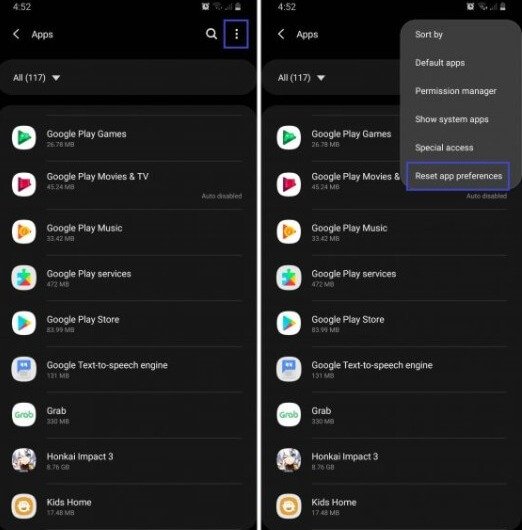
- Por último, confirme la acción desde la ventana emergente.
Eso es todo.
Método 8: Borrar caché de Google Play Store
El aumento de los archivos de caché a menudo puede conducir a este terrible error. A veces, el caché puede incluso corromperse y hacer que Google Play Services no funcione correctamente. Por lo tanto, puede ser útil eliminar los archivos de caché de Google Play Store.
Esto es lo que tienes que hacer:
- Primero, abra la aplicación Configuración en su dispositivo
- Ahora, ve a Aplicaciones-> Administrar aplicaciones
- Busque y toque la opción Google Play Store
- Por último, toque Borrar caché
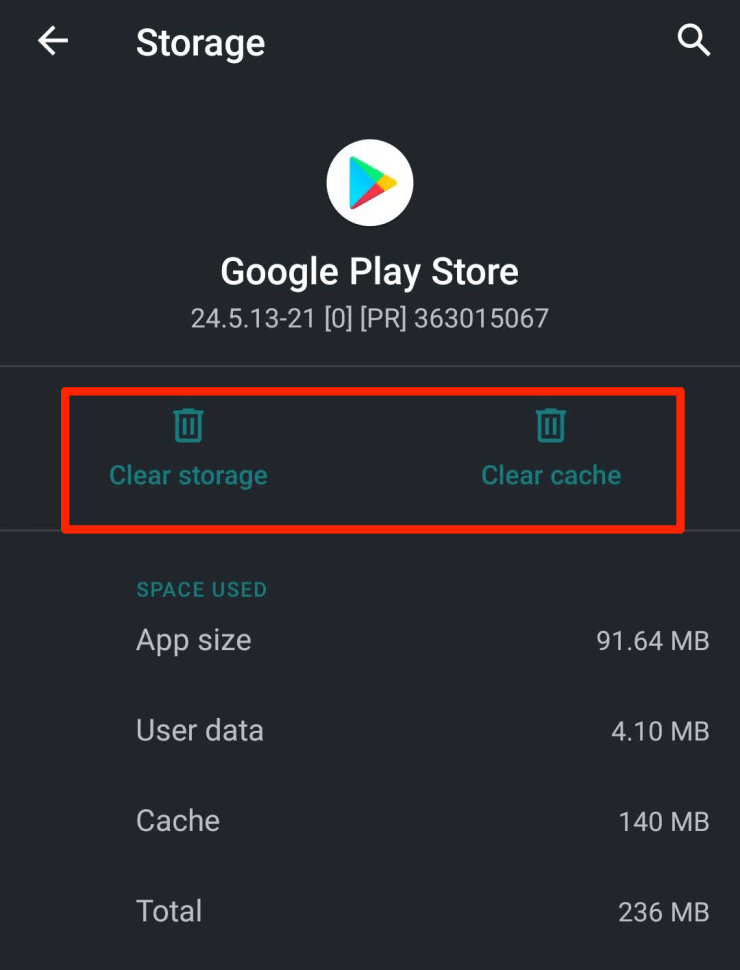
También puede borrar los datos de Google Play Store.
Método 9: Actualizar todas las aplicaciones
Si no ha actualizado las aplicaciones instaladas en su dispositivo durante mucho tiempo, puede terminar sufriendo que los Google Play Services detengan los errores. Por lo tanto, debe actualizar todas las aplicaciones instaladas en su teléfono para deshacerse del problema rápidamente.
Siga los pasos a continuación como guía:
- Primero, asegúrese de estar conectado a una red WiFi
- Ahora, inicie Google Play Store en su dispositivo
- Después de eso, toca el ícono de tu perfil
- A continuación, toque Administrar aplicaciones y dispositivos
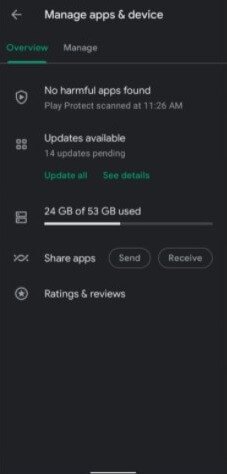
- Luego, toque la opción Actualizar todo
- Espere hasta que todas las aplicaciones se actualicen correctamente
- Finalmente, reinicie su teléfono inteligente.
Eso es todo.
Método 10: cambiar de datos móviles a Wi-Fi (o viceversa)
Cuando su dispositivo no obtiene una conexión a Internet adecuada, es posible que vea el error “Desafortunadamente, Play Store dejó de funcionar”. En peores condiciones tampoco se ven los mensajes . Por lo tanto, se sugiere cambiar su conexión a Internet de datos móviles a WiFi.
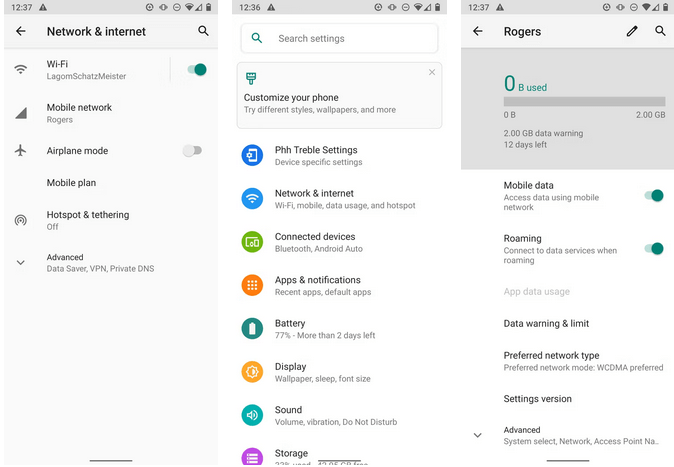
O si está utilizando WIFi, cámbielo a datos móviles. Este método funciona de manera efectiva para los usuarios y les ayuda a solucionar el problema sin problemas.
Método 11: actualizar el sistema operativo Android
Si el mismo problema ocurre repetidamente, ¿qué debe hacer a continuación para reparar los Google Play Services que siguen deteniéndose?
Bueno, es hora de verificar si el sistema operativo de su teléfono Android necesita alguna actualización. Podría resolver el problema ya que puede cerrar los espacios dejados por el programa anterior, incluso aquellos en el paquete API.
Aquí se explica cómo actualizar a la última versión de Android:
- Primero, abra Configuración en su teléfono > muévase a Actualización de software
- Ahora, toque Descargar e instalar
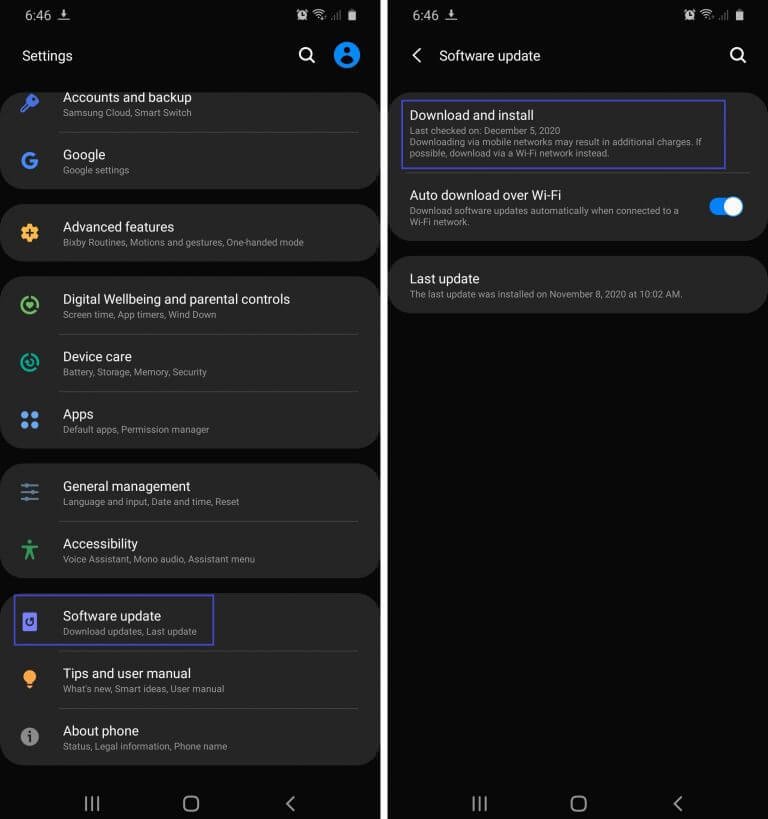
- Si su dispositivo muestra que hay una nueva actualización disponible, toque Instalar ahora
- Espere a que termine la instalación
Su dispositivo se reiniciará solo después de que se complete la instalación. Una vez que se reinicie, abra Play Store en su dispositivo para verificar si ha comenzado a funcionar correctamente.
Método 12: desinstalar las actualizaciones de Google Play Services
Recuerde, cada actualización no es perfecta. Una actualización corrupta puede ser un culpable oculto detrás de por qué Google Play Services sigue deteniéndose. De hecho, es posible que su dispositivo Android adquiera una versión nueva pero defectuosa de Google Play Services sin que usted lo sepa. Esto puede suceder si configura sus aplicaciones para que se actualicen automáticamente a través de Wi-Fi.
Sin embargo, si el problema continúa, se sugiere desinstalar las actualizaciones de los Google Play Services y luego actualizar cuando llegue una versión mejor.
Esto es lo que tienes que hacer:
- configuración de tu dispositivo
- Desplácese hacia abajo y seleccione Aplicaciones
- Busque Google Play Services en la lista de aplicaciones instaladas
- Mire la esquina superior derecha de la pantalla y toque el icono de tres puntos.
- Toque en Desinstalar actualizaciones
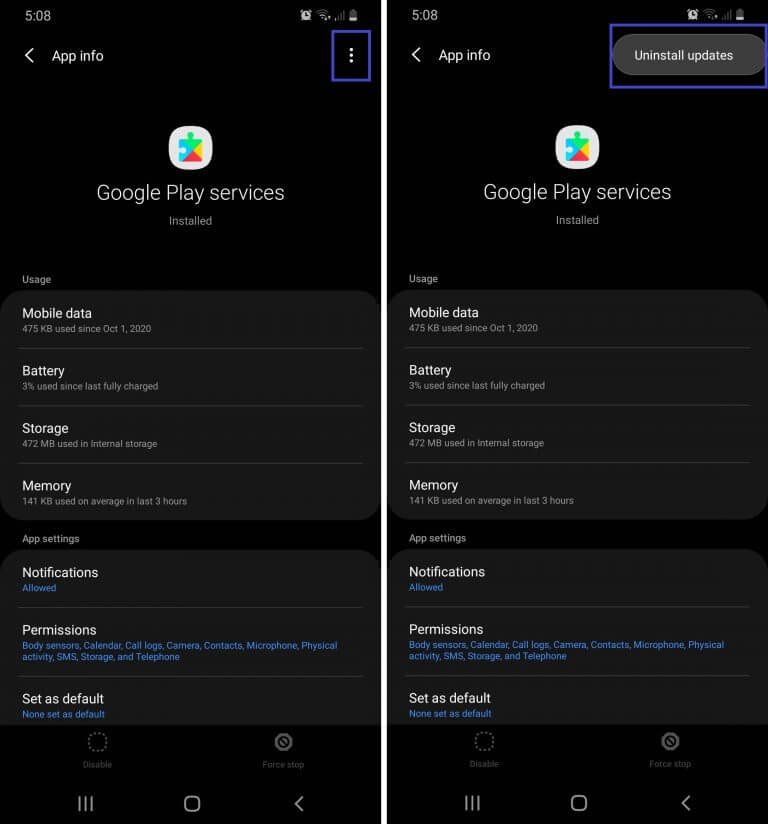
Método 13: elimina tu cuenta de Google
A veces, un dispositivo Android no puede agregar una cuenta de usuario correctamente. Si este es el problema, eliminar y volver a agregar la cuenta a veces puede resolver los problemas de Google Play Store.
Siga los pasos a continuación:
- Primero, ve a la opción Configuración
- Ahora, elija Cuentas
- Después de eso, toque la cuenta de Google que desea eliminar y elija Eliminar cuenta

- Por último, vuelva a agregar su cuenta de Google para ver si Play Store vuelve a funcionar como antes.
Método 14: restablecimiento de fábrica del dispositivo Android
La última opción que queda para deshacerse del problema es hacer un restablecimiento de fábrica. Esto restaurará el dispositivo a su estado original. Sin embargo, este método eliminará todos los datos almacenados en su teléfono. Entonces , antes de seguir los pasos, haga una copia de seguridad de todos sus datos importantes en un lugar seguro.
Siga los pasos a continuación para restablecer de fábrica su teléfono Android:
- Primero, abra Configuración en su teléfono
- Ahora, toque Sistema> Avanzado> Opciones de reinicio
- Después de eso, seleccione la opción Borrar todos los datos (restablecimiento de fábrica)

- A continuación, toca Borrar todo del siguiente menú
Eso es todo. Ahora, siga los pasos para configurar su dispositivo y acceda a ellos como antes.
Método 15: la solución avanzada para reparar los Google Play Services sigue deteniéndose en Android/Samsung
Además de los métodos manuales, muchos usuarios buscan herramientas automáticas. Para ellos, se sugiere utilizar la herramienta de reparación Android. Esta es una de las mejores y más recomendadas soluciones para reparar los Google Play Services que siguen deteniéndose en el teléfono Android. El programa es fácil de usar y ayuda a los usuarios a deshacerse de cualquier tipo de error o problema con un solo clic.
Puede corregir otros errores, así como la configuración de Android se detuvo, Google Play Store se atascó en la descarga pendiente, se requiere autenticación de Google Play, los servicios IMS se detuvieron y muchos más.
Entonces, sin perder tiempo, simplemente descargue e instale esta increíble herramienta para corregir el error. Los Google Play Services siguen deteniéndose.
Consulte la guía del usuario para saber cómo usar el software paso a paso.
Conclusión
Cada vez que se encuentra con este tipo de error, estropea por completo el estado de ánimo de acceder al teléfono Android. No puede usar ninguna aplicación y preocuparse por qué hacer para deshacerse de este error. Por lo tanto, he discutido varias formas de arreglar los Google Play Services que se detienen en los teléfonos Android/Samsung.
Simplemente siga esos métodos y solucione el error sin problemas. Además, también puede optar por la herramienta de reparación Android que ayuda a los usuarios a corregir el error fácilmente.
Además, si tiene alguna sugerencia o consulta, por favor déjela en la sección de comentarios a continuación.
Sophia Louis is a professional blogger and SEO expert. Loves to write blogs & articles related to Android & iOS Phones. She is the founder of es.android-ios-data-recovery.com and always looks forward to solve issues related to Android & iOS devices